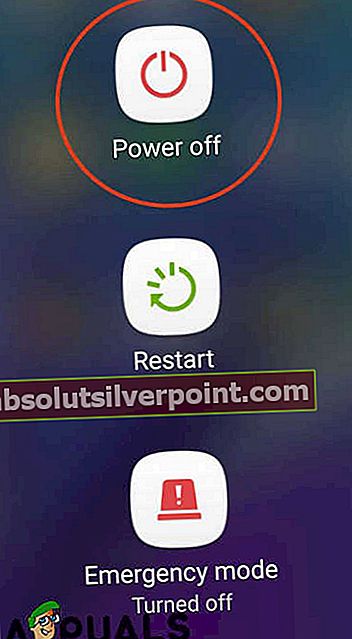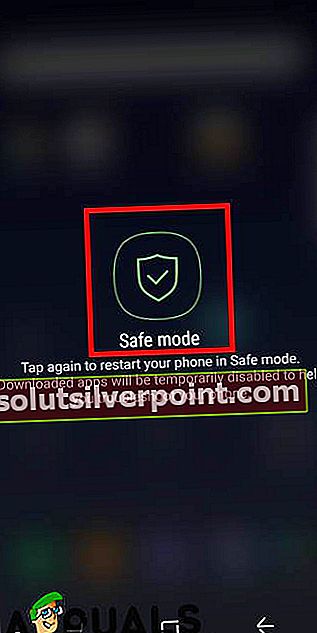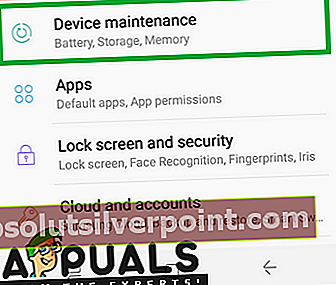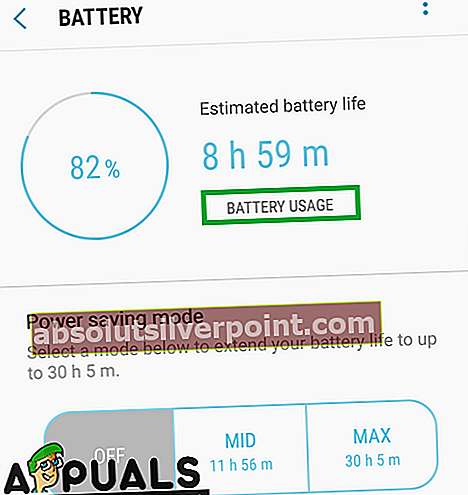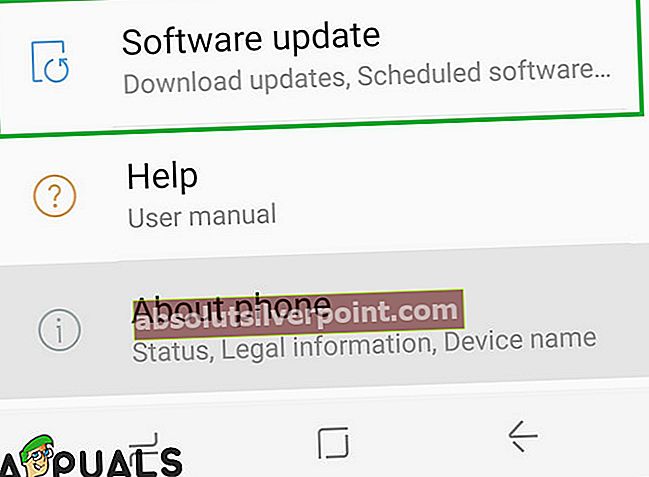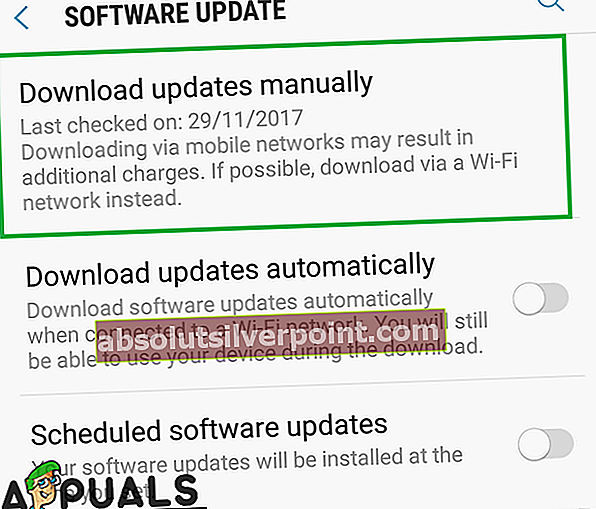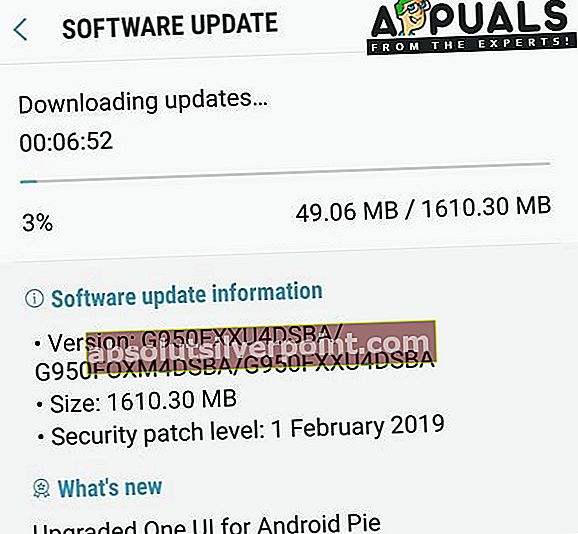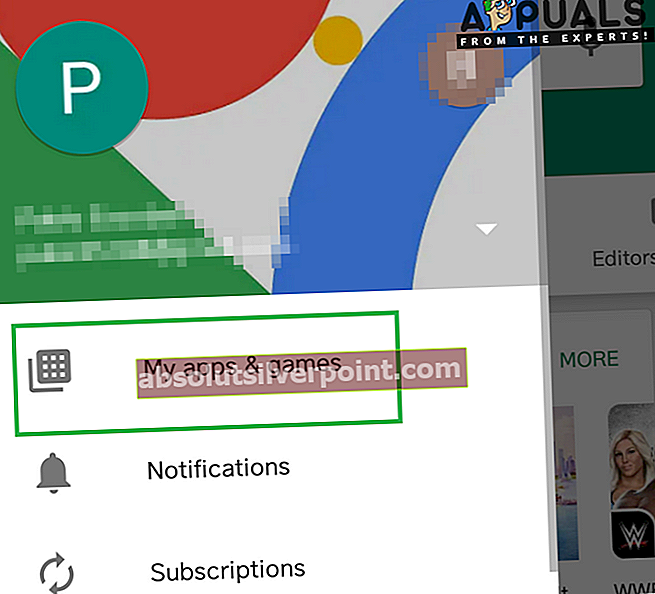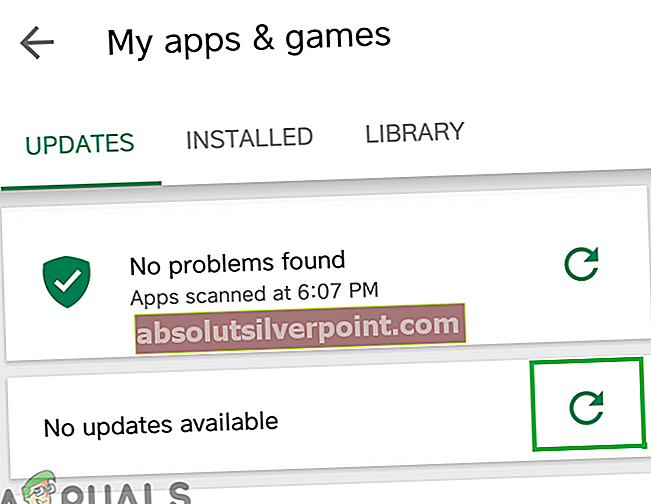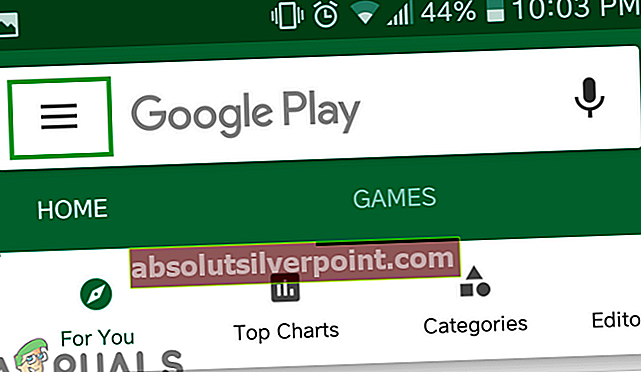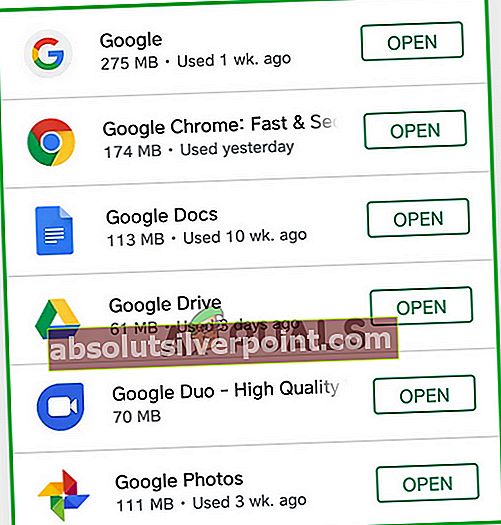Mobilné zariadenia spoločnosti Samsung sú jedným z najobľúbenejších vďaka svojmu futuristickému prístupu a úžasnej zákazníckej podpore. Vďaka tomu takmer 46% všetkých používaných zariadení so systémom Android pochádza od spoločnosti Samsung. Galaxy S8 je 8. predstavením v rade Samsung Galaxy a bol ich elitným telefónom pre rok 2017. Telefón ponúka veľa sľubných funkcií, ale nedávno sa objavilo veľa správ o príliš rýchlom vybíjaní batérie z telefónu.

Čo spôsobuje rýchle vybíjanie batérie v telefóne Samsung Galaxy S8?
Po obdržaní mnohých správ o probléme s vybitím batérie v telefóne Galaxy S8 sme sa rozhodli túto záležitosť preskúmať a vytvorili sme súbor riešení, ktoré problém vyriešili pre väčšinu našich používateľov. Pozreli sme sa tiež na dôvody, kvôli ktorým k tomuto problému dochádzalo, a uviedli sme ich nižšie.
- Zdravie batérie: Je možné, že z dôvodu nezdravých nabíjacích cyklov alebo problému s napätím batéria nainštalovaná vo vašom mobile stratila zdravie a bola poškodená. Batéria, ktorá nie je zdravá, neposkytuje výrazné načasovanie batérie a bude sa vybíjať rýchlejšie ako bežná batéria.
- Spôsoby nabíjania:Spoločnosť Samsung odporúča na nabíjanie mobilného telefónu používať iba oficiálne príslušenstvo dodávané v balení. Ak sa použije iné príslušenstvo, nemusí telefón byť dostatočne nabitý a môže dôjsť k poškodeniu batérie telefónu.
- Chybné žiadosti:V niektorých prípadoch je možné, že určitá aplikácia vo vašom mobile nefunguje správne, takéto aplikácie využívajú dáta a ďalšie zdroje dokonca aj na pozadí a v dôsledku toho znižujú časovanie batérie mobilu.
- Zastaraný softvér:Odporúča sa tiež aktualizovať softvér telefónu na najnovšiu verziu poskytovanú spoločnosťou Samsung, pretože softvérové aktualizácie zahŕňajú mnoho opráv výkonu, bezpečnostných aktualizácií a celkovo zvyšujú užívateľskú skúsenosť. Zatiaľ čo pri zastaranom softvéri pre Android môže dôjsť k zvýšenému využívaniu zdrojov určitými aplikáciami, čo vedie k zníženiu výkonu batérie.
- Zastarané aplikácie:Ak aplikácie tretích strán, ktoré ste nainštalovali do zariadenia, neboli aktualizované na najnovšie verzie, môže to kvôli zvýšenému vyťaženiu zdrojov skončiť s použitím väčšej batérie ako obvykle. Vývojári zvyčajne v mnohých novších aktualizáciách poskytujú veľa opráv chýb a vylepšenia výkonu, ktoré zvyšujú užívateľskú skúsenosť.
- Aplikácia Google:Bolo tiež vidieť, že deaktivácia služby Google a súvisiacich aplikácií mala veľký vplyv na batériu a zlepšila jej časovanie. Toto je chyba v aplikácii Google, kvôli ktorej naďalej využíva zdroje aj na pozadí.
- Vyrovnávacia pamäť:Všetky aplikácie ukladajú vyrovnávaciu pamäť do zariadenia, aby sa skrátili časy načítania a zaistila plynulejšia používateľská skúsenosť. Postupom času sa môže táto medzipamäť poškodiť alebo spôsobiť nadmerné využitie zdrojov používaním na pozadí.
Teraz, keď máte základné znalosti o podstate problému, sa posunieme k riešeniam. Nezabudnite implementovať tieto riešenia v konkrétnom poradí, v akom sú poskytované, aby ste predišli konfliktom.
Riešenie 1: Spustenie v núdzovom režime
V bezpečnom režime je možné používať iba predvolené aplikácie a všetky ostatné aplikácie sú zakázané. Pokiaľ teda nejde o problém s hardvérom, v núdzovom režime nebudete mať rýchle vybitie batérie. Spustenie zariadenia v núdzovom režime:
- Stlačte a držať the Moc na pravej strane zariadenia.

- Keď sa otvoria možnosti napájania, stlačte a podržteMocVypnuté”.
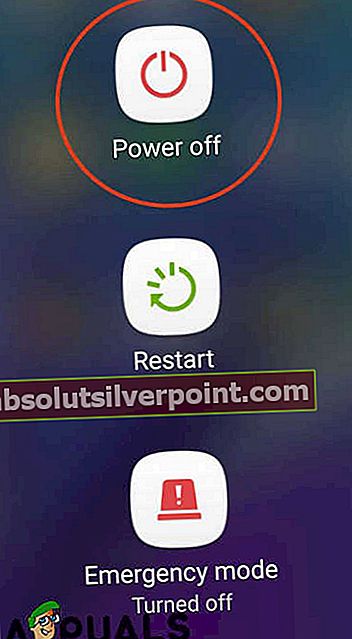
- Klepnite na „BezpečnéRežim”, Ktorá vyzve na reštartovanie a spustenie zariadenia v bezpečnom režime.
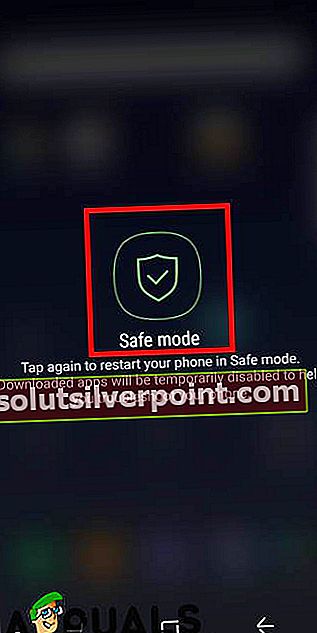
- Po opätovnom spustení sa slová „BezpečnéRežim”Je vidieť v ľavom dolnom rohu obrazovky.
- Skontrolujte aby sme zistili, či batériaodtoky na to istésadzba pri ktorej to bolo v normálnom režime.
- Ak sa batéria časuje vylepšiť a čnadmerný je vidieť vybíjanie batérie, dá sa s istotou povedať, že problémlži v rámci softvér.
- Stlačte a držať „MocZnova stlačte tlačidlo a klepnite na „Reštart”, Aby ste vystúpili z bezpečného režimu.
Riešenie 2: Izolácia chybných aplikácií
Je možné, že určitá aplikácia môže bežať na pozadí a spotrebováva veľa zdrojov telefónu, kvôli čomu je možné pozorovať problém s vybíjaním batérie. Preto v tomto kroku prejdeme na panel štatistík batérie a izolujeme chybné aplikácie. Pre to:
- Presuňte dole v paneli oznámení a klepnite na „nastavenieikona“.
- V nastaveniach klepnite na „ZariadenieÚdržba“A potom naBatéria”Možnosť.
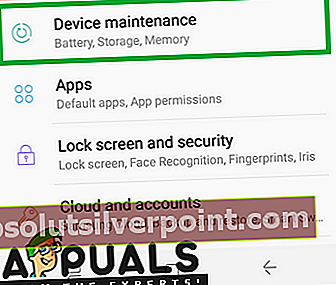
- Teraz zvoľte „BatériaVyužitie”A identifikujte aplikáciu, ktorá využíva najviac batérie, pričom nezabudnite na čas, ktorý ste skutočne použili.
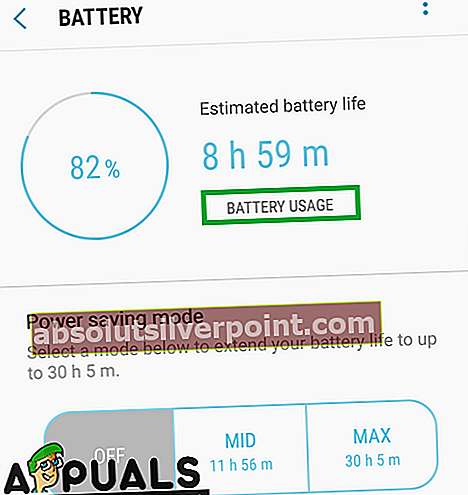
- Odstrániť žiadosť a skontrolovať aby ste zistili, či problém s batériou pretrváva.
- Odstrániťviacaplikácie ktorí používajú nadmernú batériu, ak problém stále pretrváva.
Riešenie 3: Kontrola aktualizácií softvéru
V rámci aktualizácií softvéru poskytujú vývojári mnoho opráv chýb a vylepšenia výkonu. V tomto kroku preto skontrolujeme, či sú v telefóne k dispozícii nejaké aktualizácie softvéru. Pre to:
- Potiahnite nadol tablu s upozorneniami a klepnite na „nastavenieikona“.
- Posuňte sa nadol a kliknite na ikonuSoftvérAktualizácie”Možnosť.
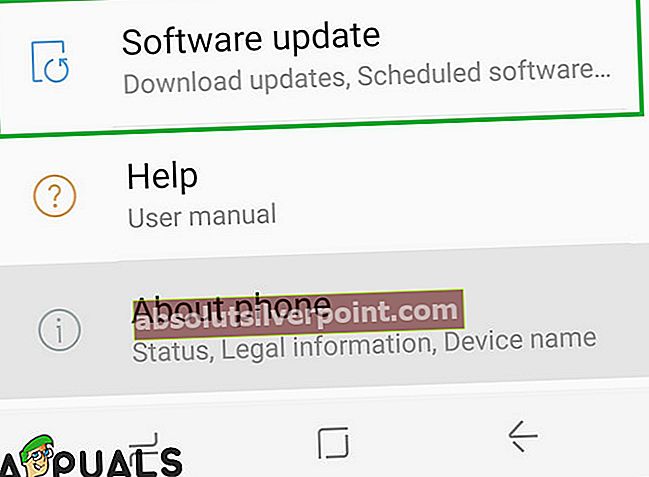
- Vyberte „SkontrolujtepreAktualizácie”A počkajte na ukončenie procesu kontroly.
- Klepnite na „Stiahnuť ▼Aktualizácie manuálne”, Ak sú k dispozícii aktualizácie.
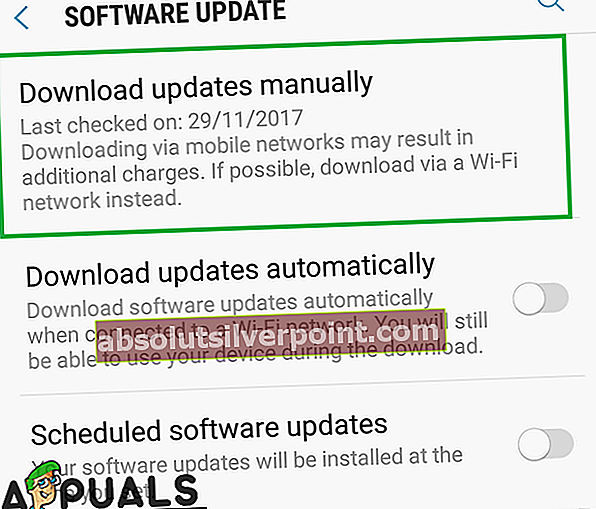
- Aktualizácie budú teraz automaticky stiahnuté a keď vás správa vyzve na ich inštaláciu vyberte “Áno“.
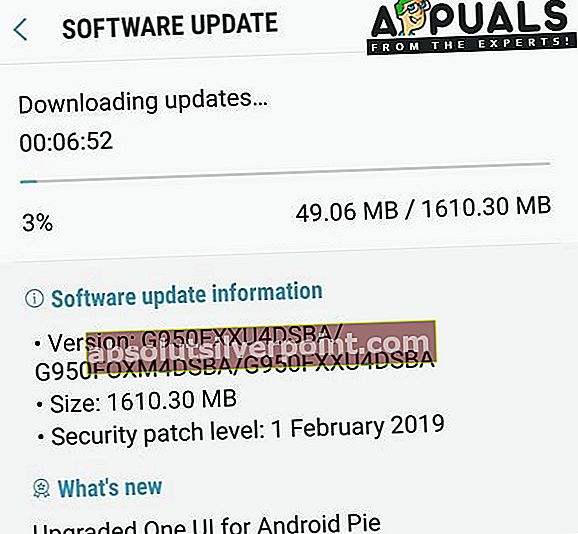
- Telefón teraz bude reštartovaný a aktualizácie budú nainštalovaný, po ktorom to bude topánkaspäť hore normálne.
- Skontrolujte aby ste zistili, či stále existujú problémy s vybíjaním batérie.
Riešenie 4: Kontrola aktualizácií aplikácií
Je tiež možné, že Aplikácie nainštalované vo vašom prístroji neboli aktualizované na najnovšiu verziu a spôsobujú nadmerné problémy s vybíjaním batérie. Preto v tomto kroku budeme kontrolovať, či sú aplikácie k dispozícii nejaké aktualizácie. Pre to:
- Klepnite na ikonu GooglehraťUložiť ikona a potom na „Ponuka”V ľavom hornom rohu.

- V ponuke kliknite na ikonuMôjAplikácieA hry”Možnosť.
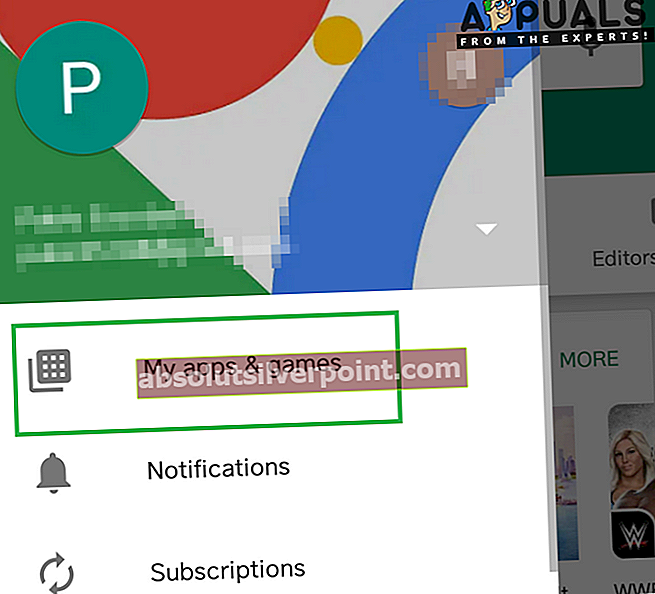
- Klepnite na „SkontrolujtepreAktualizácie“Alebo na ikone„ Obnoviť “, ak je proces kontroly už dokončený.
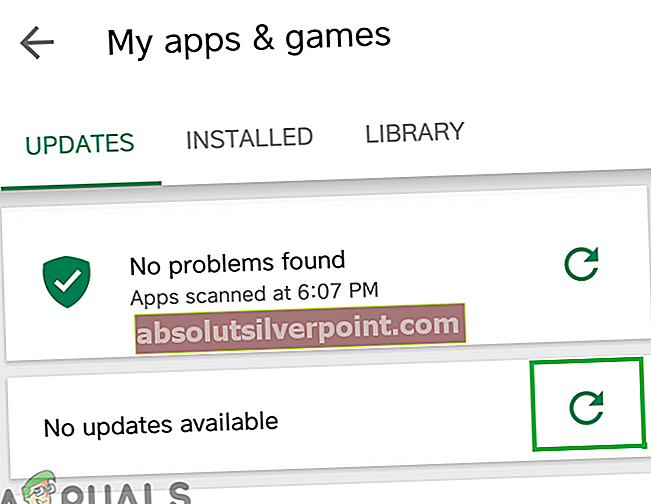
- Klikni na "AktualizáciaVšetky„Ak sú k dispozícii nejaké aktualizácie.
- Počkaj - na stiahnutie a inštaláciu potrebných aktualizácií aplikácie a - skontrolovať aby sme zistili, či problém pretrváva.
Riešenie 5: Odstránenie aplikácie Google
Aplikácia Google môže niekedy zlyhať a spôsobiť nadmerné využitie zdrojov, ktoré sa v štatistikách batérie nezobrazí, pretože sa počíta ako „systémová aplikácia“. Preto ho v tomto kroku deaktivujeme. Pre to:
- Klepnite na na hraťobchod ikona a potom na ikonu Ponuka v ľavom hornom rohu.
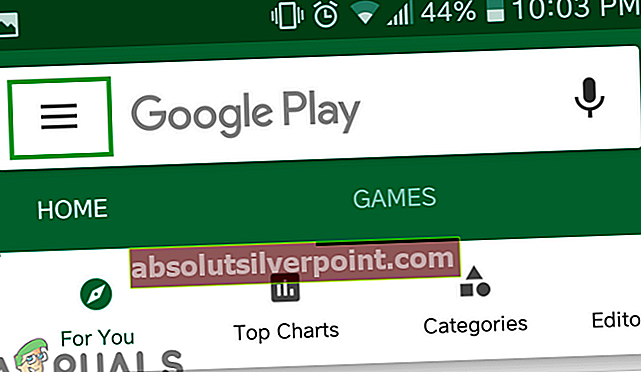
- Vnútri Ponuka, kliknite na „Moje aplikácie a hry”Možnosť.
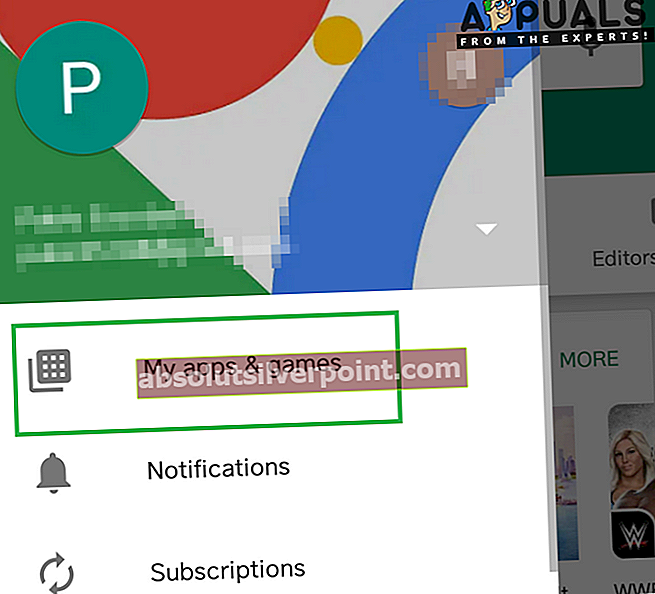
- Klikni na "NainštalovanéKarta v hornej časti a klepnite na „Google”Aplikácia.
- Klikni na "Odinštalovať”A potom“Áno”Na výzvu na odoslanie správy.

- Rovnakým spôsobom, opakovať tento proces pre všetky GoogleSúvisiaceaplikácie.
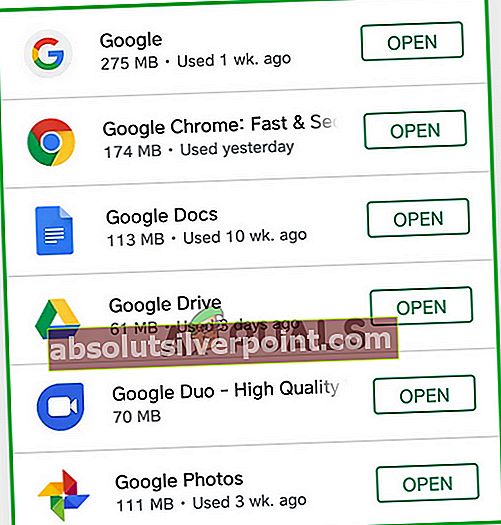
- Reštart mobilné a skontrolovať aby sme zistili, či problém pretrváva.
Riešenie 6: Vymazanie oddielu medzipamäte
Ak je v zariadení uložená nadmerná vyrovnávacia pamäť, môže to spôsobiť nadmerné využitie zdrojov a viesť k zvýšenému vybíjaniu batérie. Preto v tomto kroku vymažeme oblasť cache. Pre to:
- Stlačte a podržtemocTlačidlo a klepnite na „Prepnúťvypnutý”Možnosť.
- Keď je prístroj úplne vypnutý, stlačte a podržteObjemDole“A„Bixby”. V tom istom prípade tiež stlačte a podržte kláves „Moc”.

- Keď sa zobrazí zelené logo Androidu,prepustenie všetky kľúče. Na prístroji sa môže zobraziť „Inštalácia aktualizácií systému" na chvíľu.
- Použi objemdole klávesu na zvýraznenie „UtrieťCachePriečka”A keď je zvýraznená stlačte „Moc”Kľúč k vyberte to.

- Po dokončení procesu stierania zvýraznite „ReštartovaťSystémTeraz”Voľbu stlačením“ObjemDole”A stlačte“moc”Tlačidlo na vyberte to.

- Telefón teraz bude reštartovaný normálne, skontrolovať aby sme zistili, či problém pretrváva.